FAQ


- Q1. Androidエンタープライズの初期設定の手順を教えてください。
- Q2. ユーザ情報登録時に、登録したい電話番号が管理画面に表示されません。
- Q3. 初期化したデバイスを再度あんしんマネージャーで利用するにはどのような操作が必要ですか。
- Q4. 利用開始通知を送信したが、デバイスに利用開始通知のSMSが届きません。
- Q5. 利用開始通知送信後、デバイスで受信したSMSのリンクをタップするとdアカウントもしくはビジネスdアカウントのログインを求められます。
- Q6. 初期設定で以下のエラーコードが表示されます。
「エラーコード:2001」「エラーコード:2002」「エラーコード:3001」「エラーコード:9003」「エラーコード:9004」「エラーコード:9999」 - Q7. 初期設定中にブラウザに「エラーコード:5001」と表示され完了しません。
- Q8. ドコモケータイからスマートフォンへ機種変更すると管理画面に電話番号が表示されません。
- Q9. SIMカードを別デバイスへ差し替えた後、初期設定を行ったが「あんしんマネージャーの設定が完了しています」と表示されます。
- Q10. あんしんマネージャー管理画面からロック操作を行いましたがデバイスにロックがかかりません。
-

Androidエンタープライズの初期設定の手順を教えてください。

- 推奨ブラウザであんしんマネージャー管理画面にログイン
- あんしんマネージャー管理画面からWorkspace ONE管理画面に切り替えてセキュリティ設定
- Workspace ONE管理画面で管理者用Googleアカウントの登録作業
- あんしんマネージャー管理画面でユーザ情報登録およびQRコード発行
- 初期化直後のデバイスで発行したQRコードを読み取りWork Managed Device化
- デバイスにSMSで届いた利用開始通知内URLから利用の同意操作
詳細は「あんしんマネージャーWorkspaceONE操作マニュアルAndroid版」をご確認ください。
-

ユーザ情報登録時に、登録したい電話番号が管理画面に表示されません。

ユーザー情報クリア画面で電話番号検索で該当の電話番号が表示された場合はユーザー情報クリアを行った後、ユーザ登録をおこなってください。
表示されない場合は、弊社営業担当者にお問合せください。 -

初期化したデバイスを再度あんしんマネージャーで利用するにはどのような操作が必要ですか。

ユーザ情報クリアを行い登録状態を「未登録」として、再度ユーザ情報登録を行い、デバイスの初期設定を行ってください。
-

利用開始通知を送信したが、デバイスに利用開始通知のSMSが届きません。

ユーザ情報登録時に、メールアドレスを入力していないかご確認ください。入力しているとSMSではなくメールアドレス宛に利用開始通知が送信されます。
デバイスが対応機種となっているかご確認ください。対応機種でない場合はSMSが届きません。 -

利用開始通知送信後、デバイスで受信したSMSのリンクをタップするとdアカウントもしくはビジネスdアカウントのログインを求められます。

Wi-Fi接続していると電話番号認証ができないためdアカウントもしくはビジネスdアカウント認証が求められます。
dアカウントもしくはビジネスdアカウントの設定を行っていない場合は、モバイルネットワークに切り替えてSMSのリンクをタップしてください。 -

初期設定で以下のエラーコードが表示されます。
「エラーコード:2001」「エラーコード:2002」「エラーコード:3001」「エラーコード:9003」「エラーコード:9004」「エラーコード:9999」
電話番号の回線認証エラーやデバイスに残存するキャッシュが原因であると考えられます。
電話番号(またはdアカウントもしくはビジネスdアカウント)による認証エラーです。あんマネ管理画面でユーザ情報登録し「仮登録(または許諾済)」であることを確認した上で以下の操作をお試しください。- Wi-Fi接続している場合はWi-FiをOFF
(Wi-Fiの場合回線に紐づくdアカウントもしくはビジネスdアカウント設定が必要です) - 初期設定サイトにアクセスしているブラウザのキャッシュ/クッキーを削除
(操作方法)Chromeアプリで画面を開く→右上の縦の点3つをタップ→履歴→閲覧データを削除→閲覧履歴、Cookieとサイトデータ、キャッシュされた画像とファイルにチェック→データを削除 - 画面下部の「マルチタスクボタン」をタップして、アプリを表示させ、Chromeを上にスワイプし、強制終了。
- デバイスに、回線に紐づかないdアカウントもしくはビジネスdアカウントが設定されている場合は削除
(操作方法)設定→ドコモのサービスクラウド→dアカウントもしくはビジネスdアカウント設定→dアカウントもしくはビジネスdアカウントを解除
- Wi-Fi接続している場合はWi-FiをOFF
-

初期設定中にブラウザに「エラーコード:5001」と表示され完了しません。

初期設中のデバイスの端末製造番号(IMEI)が、別の電話番号でユーザ登録されている場合に発生するエラーです。
ユーザ情報一括出力画面から該当のデバイスがユーザ情報登録されている電話番号を確認することができます。
確認できた場合は、該当電話番号のユーザ情報クリアを行い、再度新しい電話番号で初期設定を行ってください。 -

ドコモケータイからスマートフォンへ機種変更すると管理画面に電話番号が表示されません。

ユーザ情報クリア画面で電話番号が表示された場合は、一度ユーザ情報クリアを行うと表示されます。
-

SIMカードを別デバイスへ差し替えた後、初期設定を行ったが「あんしんマネージャーの設定が完了しています」と表示されます。

あんしんマネージャーは電話番号(SIM)とデバイス(IMEI)の組み合わせを管理をしています。
そのため、既に登録されている状態のSIMカードを異なるデバイスに差し替えてユーザ登録を行ことができません。
デバイスを変更するためにはユーザ情報クリアを行った後に、別デバイスで再度初期設定を行ってください。 -

あんしんマネージャー管理画面からロック操作を行いましたがデバイスにロックがかかりません。

ロックは、ユーザがデバイスに設定しているパスコードで強制的に画面をロックするものです。
ロック後、パスコードを入力するとデバイスは操作可能な状態になります。
デバイスにパスコードを設定していない場合、パスコードでの画面ロックはかかりません。
お問い合わせ
お電話でのお問い合わせ
【ご契約前】あんしんマネージャーに関するお問い合わせ
受付時間:平日9:00~17:00(土・日・祝日・年末年始を除く)
【ご契約後】あんしんマネージャーに関するお問い合わせ
受付時間:平日9:30~17:30(土・日・祝日・年末年始を除く)
契約後の回線の追加、解約などのお手続きに関しては、弊社営業担当者にお問い合わせください。
音声ガイダンスメニュー
| お問い合わせガイド | 音声 ガイダンス メニュー番号 | 受付時間 | |
|---|---|---|---|
| 初期設定 | サービス新規導入、回線追加、端末交換など初期設定やログインに関するお問い合わせ | 1 | 平日9:30~17:30 (土・日・祝日・年末年始を除く) |
| 各種操作 | 機能制限、アプリ配布、共有電話帳配信など各種機能、操作に関するお問い合わせ | 2 | |
| サービスの故障発生状況に関するご確認 | 3 | 年中無休 24時間365日 | |
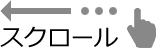
お問い合わせ
- IOSは、Ciscoの米国およびその他の国における商標または登録商標であり、ライセンスに基づき使用されています。



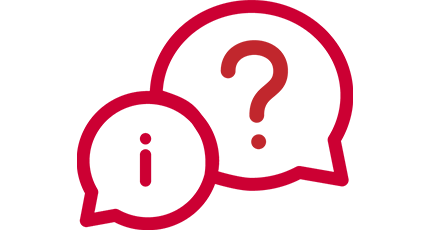
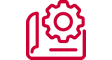
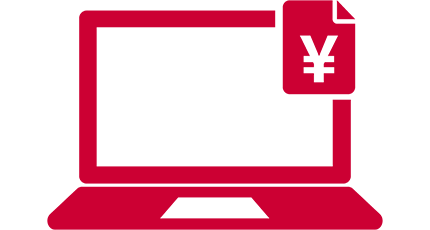
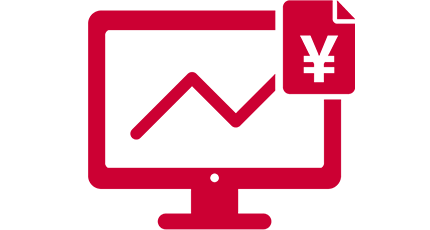
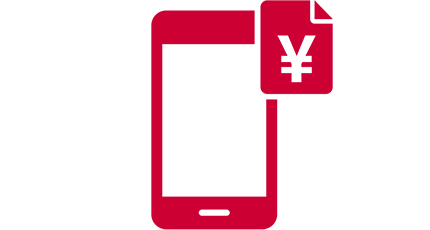
 JP
JP
















